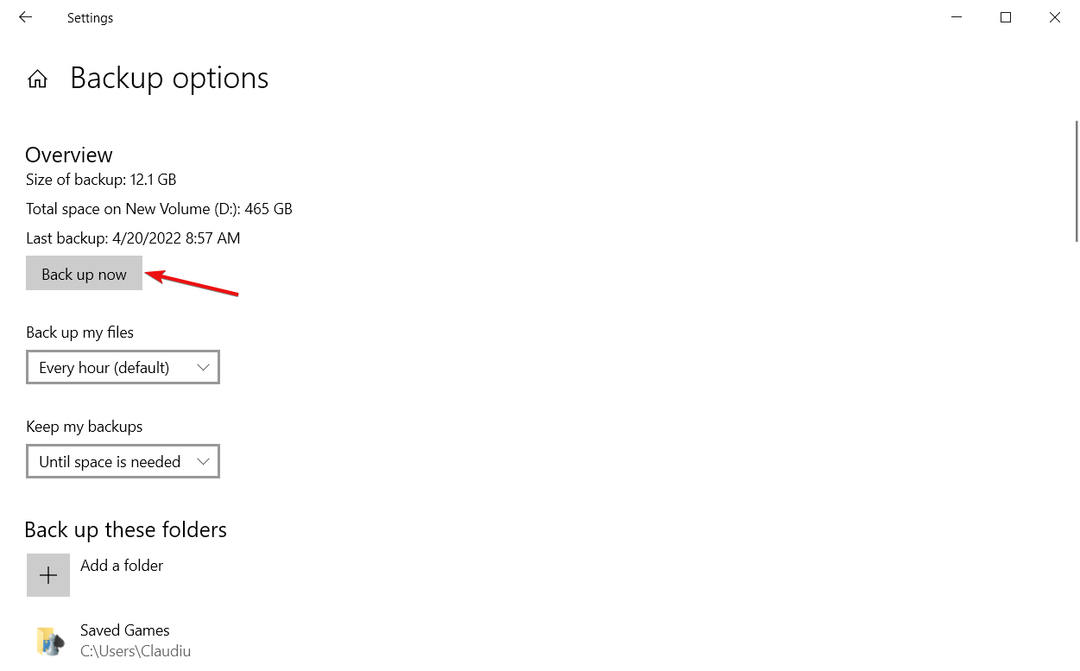Deze software zorgt ervoor dat uw stuurprogramma's blijven werken en beschermt u zo tegen veelvoorkomende computerfouten en hardwarestoringen. Controleer nu al uw chauffeurs in 3 eenvoudige stappen:
- DriverFix downloaden (geverifieerd downloadbestand).
- Klik Start scan om alle problematische stuurprogramma's te vinden.
- Klik Stuurprogramma's bijwerken om nieuwe versies te krijgen en systeemstoringen te voorkomen.
- DriverFix is gedownload door 0 lezers deze maand.
Mijn Dvd-station werkt niet op mijn Windows-pc/laptop. Wat moeten we doen?
- Controleer of uw dvd-station is ingeschakeld
- Controleer of alle benodigde stuurprogramma's zijn geïnstalleerd
- Handmatig beschadigde registervermeldingen herstellen
- Een registersubsleutel maken
- Verwijder het cd/dvd-station van uw pc
- Problemen met het dvd-station
Sommige Windows-gebruikers hebben gemeld dat hun dvd-station niet meer werkt na het upgraden van het systeem van Windows 8 naar Windows 8.1. Verschillende factoren kunnen van invloed zijn op dit probleem en we zullen proberen alle mogelijke oplossingen te bespreken en u te helpen dit vervelende probleem op te lossen.
Hoe repareert u uw dvd-rom als deze geen schijven leest na de update van Windows 10?
1. Controleer of uw dvd-station is ingeschakeld
Het installeren of bijwerken van software op uw computer, in dit geval kan het bijwerken van Windows 8 naar Windows 8.1 sommige systeemfuncties uitschakelen. Dit komt omdat er iets gebeurt tijdens het installatieproces en het kan uw dvd-station uitschakelen zonder dat u het merkt. Ga als volgt te werk om te controleren of uw apparaat correct is ingeschakeld:
- Open de eigenschappen van het dvd-station door op de knop Start Afbeelding van de knop Start te klikken, op Computer te klikken, met de rechtermuisknop op het dvd-station te klikken en vervolgens op Eigendommen.
- Klik op het tabblad Hardware en klik vervolgens op het dvd-station.
- Klik onder Apparaateigenschappen op Eigendommen, Klik op de Bestuurder tabblad, klik op Inschakelenen klik vervolgens op OK.
Als uw dvd-station is ingeschakeld, wilt u misschien controleren of uw stuurprogramma's up-to-date zijn.
2. Controleer of alle benodigde stuurprogramma's zijn geïnstalleerd
Een van de eerste oplossingen voor dit probleem dat u overal zult vinden, is absoluut controleren of uw stuurprogramma's up-to-date zijn. U weet waarschijnlijk al hoe u moet controleren of uw stuurprogramma's zijn bijgewerkt, maar als u dit niet doet, moet u het volgende doen:
- Ga naar Apparaat beheerder
- Vind uw dvd-station onder Dvd/cd-rom-stations
- Dubbelklik op uw dvd-apparaat en ga naar Chauffeurs tabblad
- Ga naar Stuurprogramma bijwerken en als uw stuurprogramma niet up-to-date is, zal uw computer het bijwerken, anders blijft uw stuurprogrammaversie hetzelfde
We vergeten vaak onze stuurprogramma's bij te werken en dat kan veel verwarring veroorzaken, niet alleen met het dvd-station, maar ook met andere delen van onze computer of ons systeem, vooral wanneer het nieuwe systeem is geïnstalleerd. We raden een hulpprogramma van derden aan om automatisch alle verouderde stuurprogramma's op uw pc te downloaden.
Dit is nodig om een belangrijke reden: u voorkomt dat uw pc defect raakt door de verkeerde stuurprogrammaversie. Met een speciale tool kunt u kiezen welke stuurprogramma's u voor welk onderdeel wilt installeren, omdat het de websites van de fabrikant zal scannen op de goede stuurprogrammaversies.
⇒DriverFix ophalen
Als het bijwerken van uw stuurprogramma's niet heeft geholpen, probeer dan enkele van deze andere oplossingen, die hieronder worden vermeld.
3. Handmatig beschadigde registervermeldingen herstellen
Als de vorige twee oplossingen niet hebben geholpen, ligt ons probleem misschien in het register van het systeem. In dat geval moeten we een aantal registervermeldingen handmatig repareren om ons dvd-station weer te laten werken. Dit is wat u moet doen:
- druk de Windows-toets en R tegelijkertijd om de. te openen Rennen dialoog venster
- Typ regedit in de Rennen dialoogvenster en druk vervolgens op Enter. Als u wordt gevraagd om een beheerderswachtwoord of om een bevestiging, typt u het wachtwoord of klikt u op Toestaan
- Zoek en klik in het navigatievenster op deze registersubsleutel:
- HKEY_LOCAL_MACHINESYSTEMCurrentControlSetControlClass{4D36E965-E325-11CE-BFC1-08002BE10318}
- Klik in het rechterdeelvenster op BovensteFilters
- Op de Bewerk menu, klik op Verwijderen
- Klik Ja wanneer u wordt gevraagd om de verwijdering te bevestigen
- Klik in het rechterdeelvenster op LagereFilters
- Op de Bewerk menu, klik op Verwijderen
- Nogmaals, klik op Ja wanneer u wordt gevraagd om de verwijdering te bevestigen
- Sluit Register-editor af
- Start de pc opnieuw op
Als het probleem na deze registeraanpassing nog steeds aanwezig is, moet u één registersubsleutel maken.
4. Een registersubsleutel maken
Ga als volgt te werk om de registersubsleutel te maken en deze in het register in te voeren:
- Druk op de Windows-toets en R om het vak Uitvoeren te openen.
- Type regedit in de Rennen en druk vervolgens op Enter. Als u wordt gevraagd om een beheerderswachtwoord of om een bevestiging, typt u het wachtwoord of klikt u op Toestaan
- Zoek in het navigatiedeelvenster de volgende registersubsleutel:
- HKEY_LOCAL_MACHINESYSTEMCurrentControlSetServicesatapi
- Klik met de rechtermuisknop atapi, wijzen naar Nieuw, dan klikken Sleutel
- Type Controller0en druk vervolgens op Enter
- Klik met de rechtermuisknop Controller0, wijzen naar Nieuwen klik vervolgens op DWORD(32-bit) Waarde .
- Type EnumDevice1en druk vervolgens op Enter
- Klik met de rechtermuisknop EnumDevice1, Klik Aanpassen
- Typ 1 in het vak Waardegegevens en klik vervolgens op OK.
- Sluit Register-editor af
- Herstart de computer
5. Verwijder het cd/dvd-station van uw pc
Dit is op het eerste gezicht misschien een ultieme oplossing, maar dat is het niet. Nadat u uw cd/dvd-station hebt verwijderd en uw computer opnieuw hebt opgestart, worden het cd/dvd-station en de bijbehorende stuurprogramma's automatisch opnieuw geïnstalleerd. Dus, hier is wat u moet doen om deze 'harde reset' uit te voeren:
- Klik met de rechtermuisknop op de Sscherp menu
- WinX menu wordt geopend. Selecteer en klik Apparaat beheerder
- Selecteer dvd/cd-rom-stations en vouw deze uit door op de pijl links van deze optie te klikken
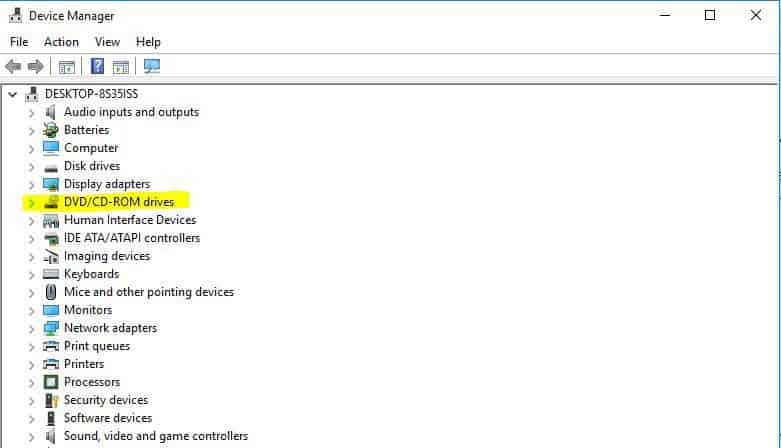
- Klik met de rechtermuisknop op uw dvd-station en selecteer Verwijderen
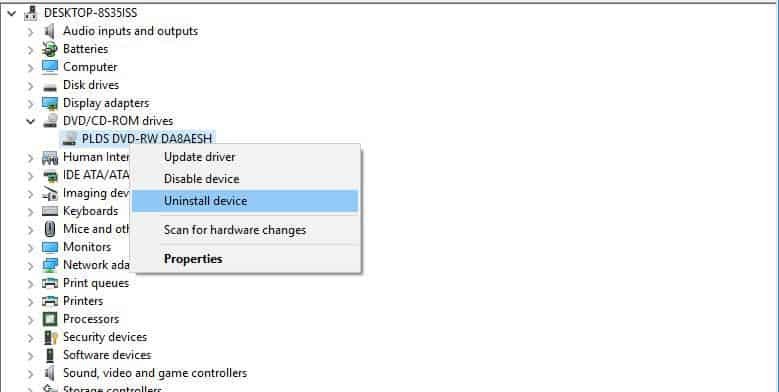
- Als er een waarschuwing verschijnt, klik dan op OK
- Nadat de schijf is verwijderd, sluit u alle vensters en start u uw pc opnieuw op
- Controleer na het opnieuw opstarten of het cd's en dvd's kan lezen
6. Problemen met het dvd-station
Er zijn tal van dvd-rom-problemen waarover we hebben geschreven. U kunt gewoon de DVD-station ontbreekt op uw pc of een specifieke spelers werken gewoon niet in Windows. U kunt ook een zeer vervelende fout tegenkomen, namelijk: Cd/dvd-rom-uitwerpknop werkt niet. Als je met deze problemen wordt geconfronteerd en je dvd's niet kunt afspelen, probeer dan een van de dvd-speler-apps uit deze lijst.
Lees ook: Fix: Dvd kan niet worden afgespeeld op ASUS-laptop